
Удаление скриншота на iPad так же просто, как нажатие двух кнопок сразу на вашем устройстве - или вы можете использовать альтернативный метод экрана. Вот как это сделать.
Что такое скриншот?
Скриншот является прямым захватом именно то, что на экране вашего устройства. С помощью скриншота вы можете запечатлеть то, что вы видите, а затем сохраните его на потом или поделитесь этим с другими, без необходимости делать фотографию вашего устройства с камерой.
На iPad, когда вы захватите скриншот, он сохраняется как изображение в библиотеке фотографий в альбоме «Скриншоты» (если вы не решите сохранить его к файлам после редактирования, который вы увидите больше примерно ниже). Как только скриншот на фотографиях, вы можете поделиться им, как и любое другое изображение или фотография, хранящуюся на вашем устройстве.
Как сделать скриншот, используя кнопки
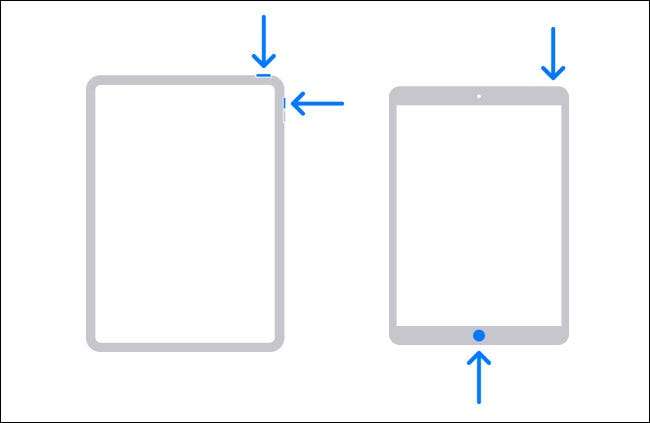
Большинство людей захватывают скриншот на их iPad с помощью комбинации аппаратных кнопок. Кнопки, которые вы нажимаете, разные на основе типа iPad, который у вас есть. Вот комбинации:
- iPads без домашней кнопки: Кратко нажмите и удерживайте верхнюю кнопку и кнопку регулировки громкости одновременно.
- iPad с домашней кнопкой: Кратко нажмите и удерживайте верхнюю кнопку и кнопку домой одновременно.
Как сделать скриншот без кнопок
Вы также можете захватить скриншоты на своем iPad без использования аппаратных кнопок с помощью функции под названием AssistiVetouch. Это пригодится, если вы не можете физически выполнять комбинацию кнопки или, если одна из кнопок сломана или повреждена.
Чтобы включить assistivetouch, открыть настройки и перемещаться по доступности и GT; Touch & GT; Assistivetouch. Переверните переключатель рядом с «Assistivetouch» в положение ON.

Как только assivEtouch включен, вы увидите кнопку, которая выглядит как круг внутри закругленного прямоугольника возле края вашего экрана. Это кнопка Assistivetouch. Вы можете перетащить его пальцем, чтобы переместить его, но он всегда остается на вашем экране до тех пор, пока Assistivetouch включен.

Теперь, когда Assistivetouch включен, есть два основных способа, которые вы можете вызвать скриншот с ним. Первый - использование «пользовательских действий», которые происходят при нажатии кнопки AssistiVetouch.
На настройках & gt; Touch & GT; Assistivetouch Экран, найдите раздел «Пользовательские действия». Нажмите «Односнабжение», «Дважды нажмите» или « Длинный пресс «В зависимости от ваших предпочтений, а затем выберите« Скриншот »из списка действий, которые появляются.

Затем нажмите «Назад». Чтобы сделать скриншот, просто выполните однократное кран, двойной кран или длительное нажатие на кнопку Assistivetouch (в зависимости от того, какой из них вы выбрали).
Второй метод для принятия скриншотов без кнопок - использование меню Assistivetouch. По умолчанию пользовательские действия «Single-Tap» в настройках и GT; Touch & GT; Assistivetouch назначен «открытым меню». Если это все еще так, вы можете нажать кнопку AssistiVetouch в любое время, чтобы увидеть всплывающее меню.
Когда вы видите всплывающее меню, выберите «Устройство и GT»; Больше, а затем нажмите «Скриншот», чтобы сделать скриншот.

После этого вы точно поймаете скриншот, как если бы вы нажали комбинацию кнопок скриншота на вашем iPad.
Что произойдет дальше?
Когда вы захватите скриншот на своем iPad, на нижнем левом углу экрана появится миниатюру изображение скриншота. Если вы ничего не сделаете, миниатюра исчезнет автоматически, и скриншот будет сохранен в альбоме «Скриншоты» в приложении фотографий.
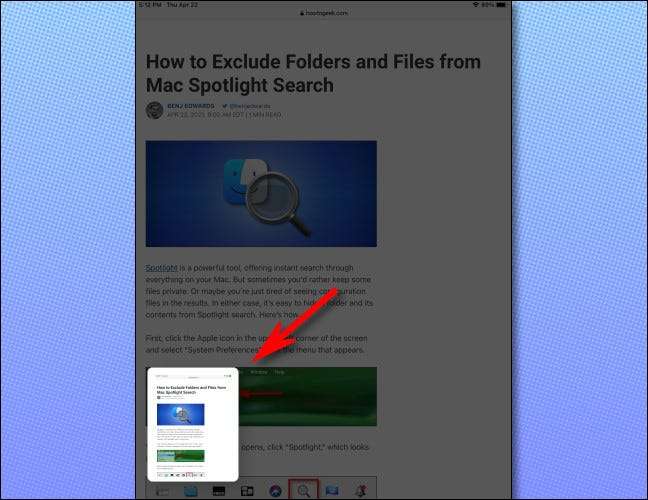
Если вы нажмете миниатюру, вы введете режим редактирования, где вы можете добавить заметки на ваш скриншот, обрезать его и многое другое.
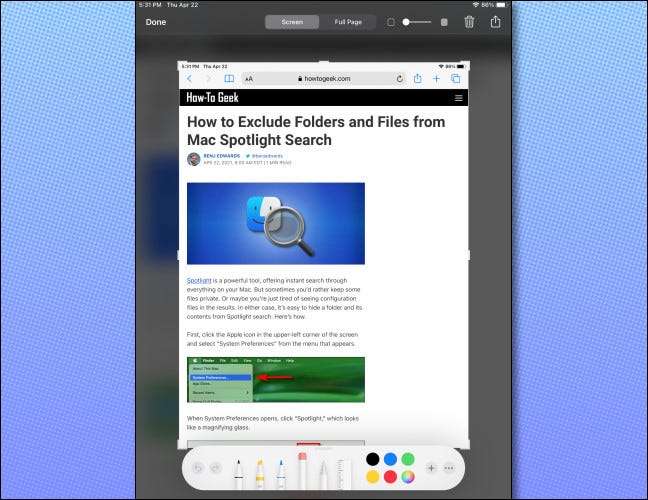
Когда вы закончите редактирование, нажмите «Готово», и ваш iPad спросит, хотите ли вы сохранить скриншот на фотографии или файлы, или если вы предпочитаете его удалить. Затем повторите так часто, как вы хотели бы. Единственный предел количества скриншотов, которые вы можете взять, это Размер хранения вашего iPad Отказ Повеселись!
СВЯЗАННЫЕ С: Что делать, когда ваш iPhone или iPad выходит из места







